

احصل على 93٪ خصم على مدى الحياة
صفقة حصرية
لا تفوت هذه الصفقة ، فهي تأتي مع Password Manager مجانًا.
تواصل 93% مغلق يعمل FastestVPN والاستفادة PassHulk إدارة كلمة المرور مجانًا
احصل على هذه الصفقة الآن!By كريستين مارجريت لا توجد تعليقات 6 دقيقة
لإعداد في بي ان يدويًا ، يجب عليك التوجه إلى إعدادات جهازك. أدناه ، سأحدد الخطوات الأساسية لتشكيل تكوين يدوي لشبكة في بي ان الخاصة بك على أجهزة مختلفة ، بما في ذلك أجهزة Windows 10 و Android و MacOS و Apple.
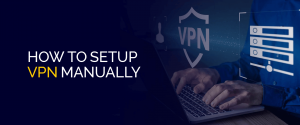
لنبدأ من جديد بكيفية إعداد في بي ان .
يمكن لأولئك الذين يرغبون في استخدام تطبيق في بي ان اختيار مزود في بي ان . قم بتنزيل وتثبيت تطبيق في بي ان الأصلي لنظام التشغيل المعني. بعد ذلك ، قم بالتسجيل للحصول على حساب ، واتبع التعليمات التي تظهر على الشاشة لإعداد الحساب.
أيضًا ، قم بتكوين الإعدادات ، مثل تحديد الموقع المطلوب ، ثم
اتصل بخادم في بي ان بالنقر فوق "اتصال" في تطبيق في بي ان . بمجرد الاتصال ، سيتم تشفير حركة المرور الخاصة بك على الإنترنت لتعزيز الخصوصية والأمان عبر الإنترنت.
بدلاً من ذلك ، إذا كنت تفضل إعداد في بي ان الخاص بك يدويًا دون استخدام تطبيق في بي ان ، فيمكنك القيام بذلك بسهولة.
ما عليك سوى إجراء بعض التغييرات في الإعدادات ، مثل إضافة ملف تعريف في بي ان أو تغيير إعدادات DNS ، واتبع تعليمات المزود بعناية لضمان الإعداد الناجح.
إذا كنت تخطط لإعداد اتصال في بي ان يدويًا على نظام التشغيل Windows 10 أو Windows 11 ، فمن المهم ملاحظة أن استخدام العميل المدمج قد يشكل مخاطر أمنية إضافية.
هذا لأن عميل Windows المدمج يدعم فقط ملفات IKEv2, L2TP, PPTP، وبروتوكولات SSTP. قد لا يعمل مع عملاء الجهات الخارجية الذين يدعمون في الأصل OpenVPN و Wireguard.
لذلك ، من الأسهل والأكثر أمانًا بشكل عام تثبيت تطبيق في بي ان مخصص يوفره مزود في بي ان الخاص بك للحصول على اتصال أكثر أمانًا وموثوقية.
إذا كنت لا تزال ترغب في إنشاء تكوين في بي ان يدويًا على نظام التشغيل Windows 10 أو Windows 11 ، فإليك الخطوات المطلوبة:
يعد إعداد في بي ان على جهاز Android أمرًا سهلاً لأنه مدمج في نظام التشغيل ، مما يتيح لك تكوينه مباشرةً من قائمة إعدادات الهاتف دون الحاجة إلى تنزيل تطبيق منفصل.
إليك كيفية إعداد في بي ان يدويًا على Android:
اتبع هذه الخطوات لإعداد في بي ان يدويًا باستخدام العميل المدمج في macOS:
هذه هي خطوات إنشاء تكوين في بي ان يدوي على أجهزة Apple:
بالنسبة لأولئك الذين يتقنون التكنولوجيا ، يمكن أن تكون استضافة خوادم في بي ان الخاصة بهم خيارًا قابلاً للتطبيق. هناك عدة طرق لإعداده ، مثل استخدام خادم افتراضي خاص (VPS) على نظام أساسي سحابي ، أو تكوينه على جهاز توجيه ، أو باستخدام جهاز فعلي مخصص مستقل. هذا يسمح بمزيد من التحكم والتخصيص في إعداد في بي ان ، ولكنها تتطلب معرفة وخبرة فنية لضمان التكوين والأمان المناسبين.
يمكن أن يكون إعداد في بي ان يدويًا خيارًا ممتازًا لأولئك الذين يفضلون المزيد من التحكم والتخصيص على تكوين في بي ان الخاص بهم. ومع ذلك ، فهي تتطلب المعرفة والخبرة الفنية لضمان الإعداد والأمان المناسبين. تتضمن الخطوات العامة اختيار طريقة استضافة ، واختيار بروتوكول في بي ان ، والحصول على خادم ، وتثبيت وتكوين برنامج في بي ان ، وإعداد حسابات المستخدمين وبيانات الاعتماد.
من خلال الإعداد والصيانة المناسبين ، يمكن أن توفر في بي ان التي تم تكوينها يدويًا خصوصية وأمانًا محسنين لأنشطتك عبر الإنترنت.
© حقوق الطبع والنشر 2024 أسرع في بي ان - جميع الحقوق محفوظة.


لا تفوت هذه الصفقة ، فهي تأتي مع Password Manager مجانًا.
يستخدم موقع الويب هذا ملفات تعريف الارتباط حتى نتمكن من تزويدك بأفضل تجربة ممكنة للمستخدم. يتم تخزين معلومات ملفات تعريف الارتباط في متصفحك وتؤدي وظائف مثل التعرف عليك عند العودة إلى موقعنا ومساعدة فريقنا على فهم أقسام الموقع التي تجدها أكثر إمتاعًا وفائدة.
يجب تمكين ملفات تعريف الارتباط الضرورية للغاية في جميع الأوقات حتى نتمكن من حفظ تفضيلاتك لإعدادات ملفات تعريف الارتباط.
إذا قمت بتعطيل ملف تعريف الارتباط هذا ، فلن نتمكن من حفظ تفضيلاتك. وهذا يعني أنه في كل مرة تزور فيها هذا الموقع ، ستحتاج إلى تمكين ملفات تعريف الارتباط أو تعطيلها مرة أخرى.


